
Sommario:
- Forniture
- Passaggio 1: nuovo progetto
- Passaggio 2: creare un nuovo sprite
- Passaggio 3: il personaggio principale
- Passaggio 4: il cattivo
- Passaggio 5: lo sfondo
- Passaggio 6: gioco su sfondo
- Passaggio 7: un proiettile
- Passaggio 8: codifica
- Passaggio 9: ripresa
- Passaggio 10: il codice dei cattivi
- Passaggio 11: passaggi finali
- Autore John Day [email protected].
- Public 2024-01-30 10:01.
- Ultima modifica 2025-01-23 14:49.

In questo tutorial, ti mostrerò come creare un gioco gratta e vinci sparatutto 2D. È piuttosto semplice da realizzare, ma si spera che imparerai alcune cose lungo la strada e presto creerai i tuoi giochi gratta e vinci!
Forniture
- Un computer.
- Un accesso/account Scratch.
- Un mouse (rende molto più facile giocare quando hai finito).
Passaggio 1: nuovo progetto

La prima cosa che vuoi fare è andare su https://scratch.mit.edu/. Quindi vuoi accedere con il tuo account e fare clic su "Crea".
Passaggio 2: creare un nuovo sprite


La prima immagine è ciò che dovresti vedere dopo aver fatto clic sul pulsante Crea. Quello che vuoi fare ora è fare clic sull'icona del gatto scratch che dice "sprite one", quindi fare clic sul pulsante del cestino. Questo cancellerà lo sprite di partenza in modo che possiamo crearne uno nostro. Successivamente, vogliamo fare clic sul logo del gatto con il segno +, quindi selezionare Dipingi. Ora possiamo creare il nostro primo sprite.
Passaggio 3: il personaggio principale

Ora vogliamo creare il nostro personaggio principale, che il giocatore controllerà. Usando gli strumenti a sinistra, crea un piccolo cerchio centrato al centro e usa lo strumento linea e lo strumento rettangolo per disegnare armi e una pistola. Puoi sperimentare con i colori se vuoi, ma per la prima volta, prova a renderlo simile per dimensioni e forma come il mio. Infine, una volta terminato, fai clic sul testo dove dice sprite one e sostituiscilo per dire "Player", come fa il mio. Questo è solo un modo per farci sapere che "Giocatore" si riferisce al nostro personaggio principale.
Passaggio 4: il cattivo

Ora che abbiamo creato il nostro personaggio principale, dobbiamo creare qualcosa per cui quel personaggio possa combattere. Usando gli strumenti a sinistra, ancora una volta, fai la stessa cosa del passaggio 3, ma con le braccia più dritte e senza pistola. Rendilo delle stesse dimensioni di "Giocatore" e assicurati che sia rivolto direttamente a sinistra. Infine, rinominalo come abbiamo fatto nel passaggio 3 in qualcosa come "BadGuy". Prima di passare al passaggio successivo, fai clic sull'icona dello sfondo in basso a sinistra e seleziona Dipingi.
Passaggio 5: lo sfondo

Dopo aver fatto clic sull'icona di pittura dal passaggio 4, usa lo strumento rettangolo per creare uno sfondo con il colore che preferisci, proprio come hai disegnato gli sprite. Assicurati di eliminare lo sfondo bianco vuoto che viene creato automaticamente per te, in modo che l'unico sfondo che hai sia questo. Quindi, infine, assegnagli un nome come "Sfondo".
Passaggio 6: gioco su sfondo

Fai di nuovo clic sull'icona di pittura e crea un secondo sfondo usando lo strumento di testo per creare qualcosa che assomigli a questo. Rinominalo in GameOver o qualcosa di simile e passa al passaggio successivo.
Passaggio 7: un proiettile

Ora faremo un proiettile che il nostro giocatore può sparare ai cattivi. Questo è ancora più semplice degli altri sprite e tutto ciò che devi fare è creare un piccolo rettangolo orizzontale, centrato sul segno più al centro. Quindi chiamalo "Proiettile" e vai al passaggio successivo.
Passaggio 8: codifica

Per prima cosa, seleziona lo Sprite "Giocatore" dall'angolo in basso a sinistra che abbiamo creato prima. Quindi, nell'angolo in alto a sinistra dove si dice codice, costumi e suoni, fai clic su codice. Puoi scorrere su e giù attraverso i blocchi con codice colore e trascinare e rilasciare i blocchi nell'area di lavoro. Per eliminare un blocco, trascinalo nuovamente sul lato sinistro. Abituati a spostare, staccare ed eliminare i blocchi. Scorrendo i blocchi di codice, ricrea il codice nell'immagine. Quando arrivi al blocco "Broadcast", esegui una nuova trasmissione e la chiami "Shoot", quindi selezionala nel menu a discesa integrato del blocco.
Questo codice consente al giocatore di muoversi con WASD (su, sinistra, giù e destra). Sta anche avviando lo sprite al centro dello schermo. Il pezzo di codice giusto sarà come far sparare il proiettile. Se non capisci niente di tutto questo, va bene, copia semplicemente il codice e vedi se riesci a capire come funziona lungo la strada.
Passaggio 9: ripresa

Ancora una volta, come nel passaggio 8, ricreerai il codice nell'immagine, ma sullo sprite del proiettile (fai clic sullo sprite "Proiettile" in basso a destra).
Questo codice funziona con il codice su "Giocatore" e fa in modo che ogni volta che si tiene premuto il mouse, crei un clone del proiettile (consentendo che ci siano più sprite proiettile contemporaneamente) davanti al giocatore in modo che appaia come se uscisse dalla pistola del giocatore e poi si muovesse nella direzione in cui puntava il mouse. Questo dà alla persona che gioca la possibilità di mirare e sparare proiettili.
Passaggio 10: il codice dei cattivi


Questo è probabilmente il codice più complicato e cruciale finora. Seleziona lo sprite "BadGuy", quindi assicurati che tutto sia come l'immagine. In questa parte del codice, dobbiamo creare una variabile. Lo facciamo nello stesso modo in cui abbiamo creato il messaggio broadcast. Assicurati che sia selezionato anche "per tutti gli sprite". Dobbiamo anche creare un secondo messaggio di trasmissione chiamato GameOver.
Questo codice fa in modo che il cattivo crei cloni che si generano casualmente ai bordi dello schermo. Fa anche in modo che il cattivo segua sempre il giocatore, muoia quando un proiettile lo colpisce e che il gioco finisca quando uno dei cattivi tocca il giocatore.
Passaggio 11: passaggi finali



Infine, aggiungi il codice nell'immagine a sinistra al "Giocatore", il codice nell'immagine in alto a destra al "Proiettile" e il codice nella terza immagine al "BadGuy". È così che impediamo che tutto accada una volta che il gioco è finito e terminiamo il gioco. Ce l'hai fatta! Controlla che tutto sia codificato correttamente. Fai clic su "Vedi pagina del progetto" in alto e vai a giocare! Fare clic sulla bandiera verde per eseguire il codice e sul segnale di stop rosso per interrompere il codice. Se vuoi vedere quello che ho fatto io, o ricontrolla il tuo codice, vai qui: https://scratch.mit.edu/projects/381823733/. Sentiti libero di aggiungere nuove cose, come punteggi più alti, salute, danni e armi diverse. Divertiti!
Consigliato:
BBC Micro:bit and Scratch - Volante interattivo e gioco di guida: 5 passaggi (con immagini)

BBC Micro:bit e Scratch - Volante interattivo e gioco di guida: Uno dei miei compiti di classe questa settimana è utilizzare BBC Micro:bit per interfacciarsi con un programma Scratch che abbiamo scritto. Ho pensato che questa fosse l'occasione perfetta per usare il mio ThreadBoard per creare un sistema embedded! La mia ispirazione per lo scratch p
Estensioni di Scratch 3.0: 8 passaggi

Estensioni di Scratch 3.0: le estensioni di Scratch sono parti di codice Javascript che aggiungono nuovi blocchi a Scratch. Sebbene Scratch sia in bundle con una serie di estensioni ufficiali, non esiste un meccanismo ufficiale per l'aggiunta di estensioni create dall'utente. Quando stavo realizzando il mio controllo Minecraft
Sparatutto in acqua attivato dal pugno: 5 passaggi

Sparatutto in acqua attivato dal pugno: se sei un fan di un pezzo. Devi conoscere Jinbe. Jinbe è un personaggio della serie One Piece, creata da Eiichiro Oda. Jinbe è un maestro eccezionalmente potente di Fishman Karate. Una delle sue tecniche è Five Thousand Brick Fist. È
Sparatutto a corda portatile: 5 passaggi
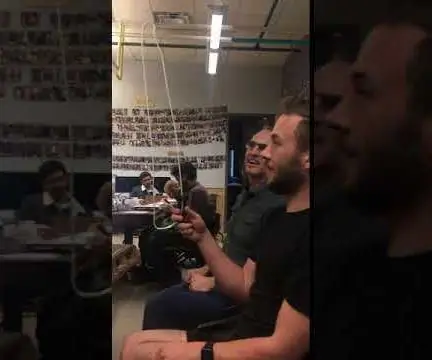
Sparatutto a mano: questo progetto veloce e divertente spinge la corda in un ciclo infinito con un dispositivo portatile. Richiede alcune parti stampate in 3D, una batteria, due piccoli motori e un interruttore
Sparatutto con colibrì: 14 passaggi (con immagini)

Hummingbird Shooter: Alla fine dell'estate, i colibrì hanno finalmente iniziato a visitare la mangiatoia che avevamo sistemato nella nostra veranda sul retro. Volevo provare a fare qualche scatto digitale di loro, ma non potevo stare lì con una fotocamera "a portata di mano" - non sarebbero mai venuti. Avevo bisogno di un cavo di rilascio remoto
